數位生活下,Gmail是每個人幾乎天天都會使用到的。但除了基本收發信件,你知道它其實功能很強大嗎?像是一樣的公版文字你想要客製化不同的起頭,其實不用一封封的改、寄,有更方便的方式呢,今天就要一次解密!
#1:封存信件它在哪、功用是什麼
常常我們在用手機版gmail時,一個手殘把信件往旁邊滑就會出現綠色的信件匣,結果信就不見了,那就是「封存信件」,它的作用只是讓你在收件匣中不會看到它,但它其實還是存在,也會占用你的容量,日後如果那封信有新的回覆它就會再度出現在你的收件匣中。
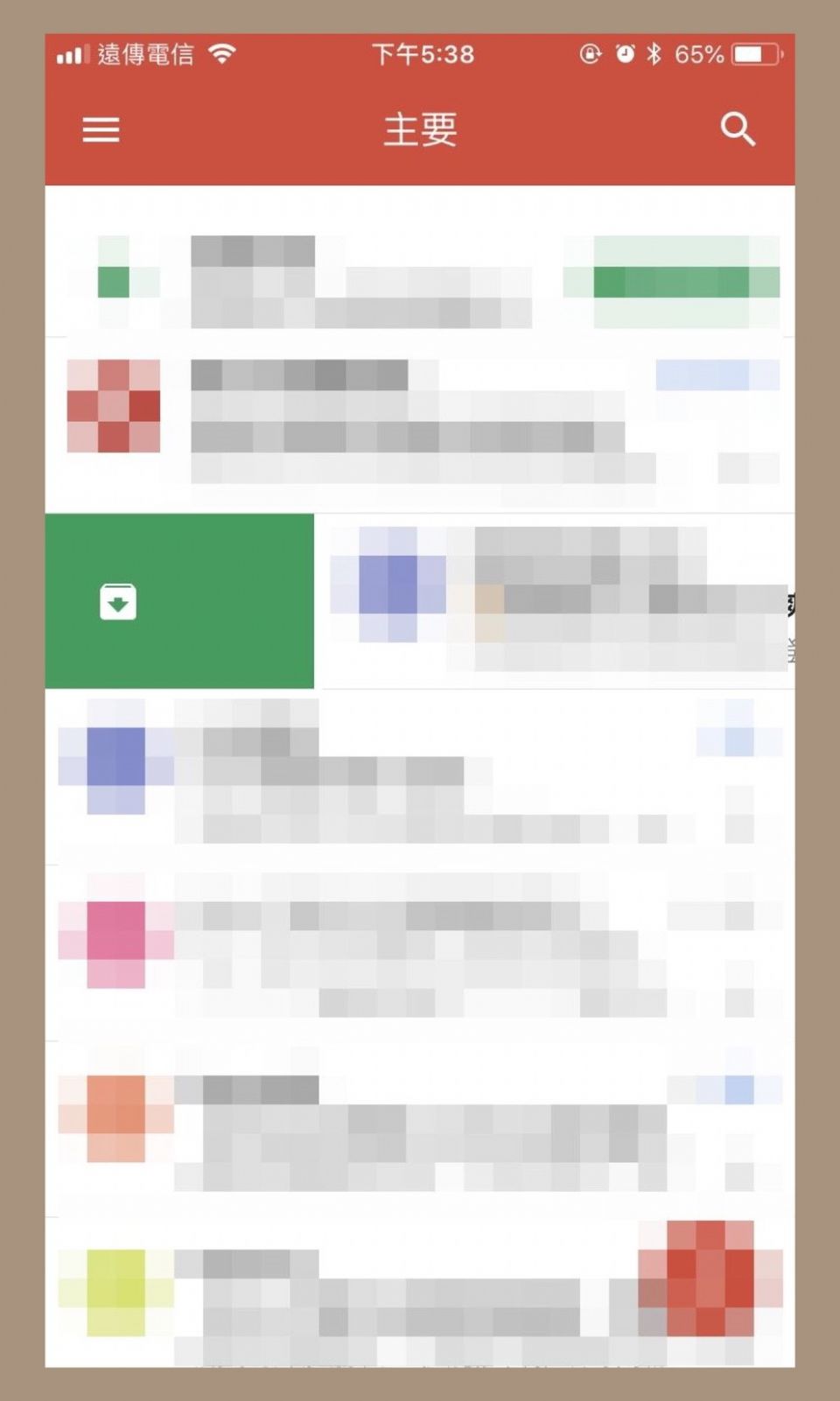
那封存信件後來跑去哪裡呢?想再把它找回來,那就去按「所有收件匣」就會看到它了。
#2:幫你合併客製化信件,不用手動改
如果你想要寄一封信,但覺得統一打一樣的開頭好像沒什麼誠意,或是信件內容也需要因人而異調整資訊的話,一封封打真的太累人。首先你先打好信件的草稿,然後將需要更改內容的地方,用<<XXX>>標註起來,如以下圖示。
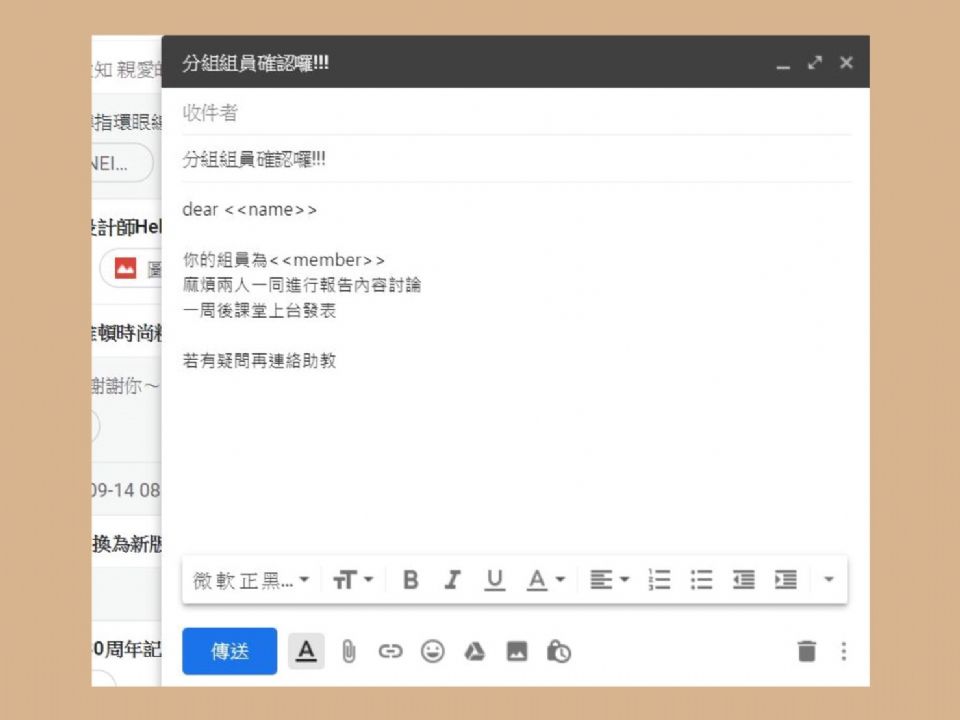
接著到Google試算表中一一填入你<<>>中需要的資訊,再到外掛程式中點選「取得外掛程式」搜尋「Yet Another Mail Merge」接著它會要求一些存取權,允許後就可以進行以下合併信件動作,再選擇剛剛那封草稿信件就完成了,特別注意的是免費版的一天只能寄50封噢~
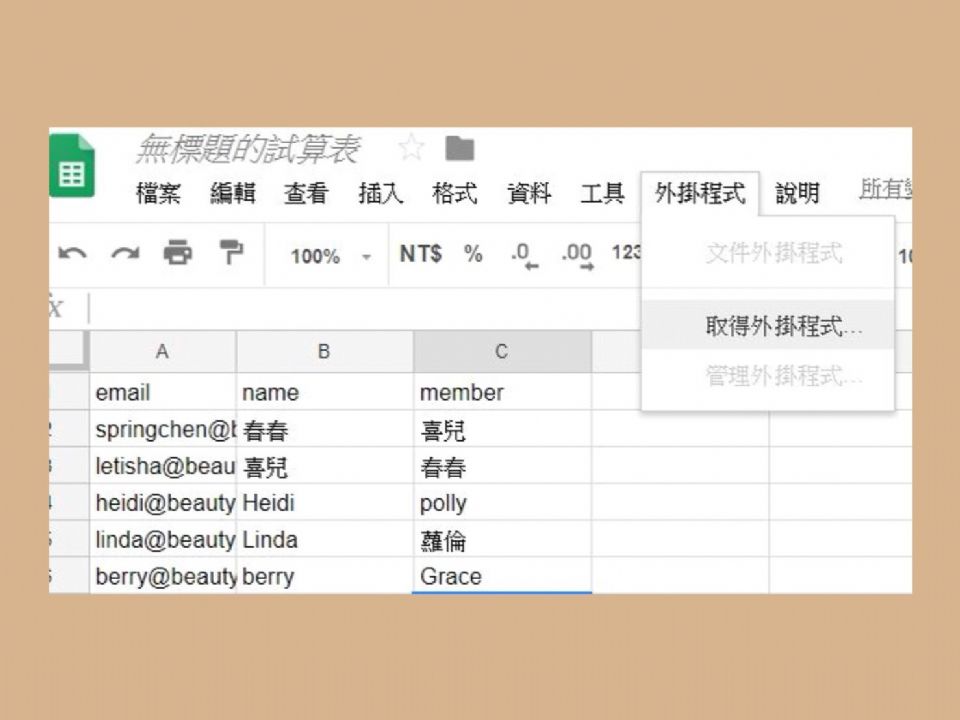
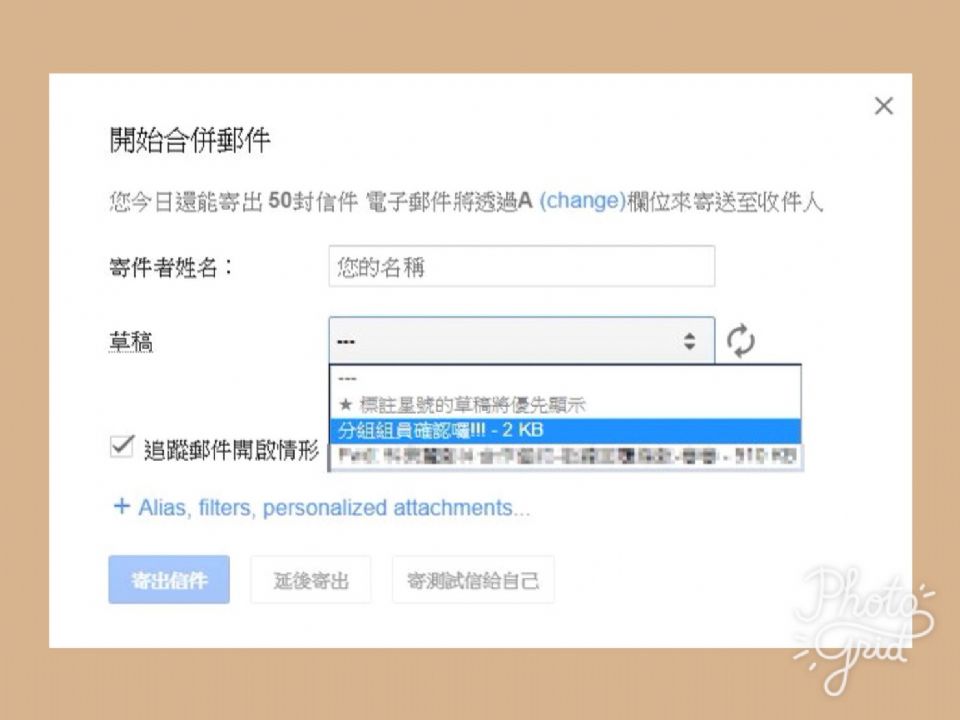
#3:建立各種罐頭回應,寫信更快速
在Gmail的設定中>進階>罐頭回應(範本),把它點選啟用,接著在開始寫新郵件處製造罐頭訊息,可以打很多組,取不同的罐頭回應名稱,後續寫信時使用辨別更方便。
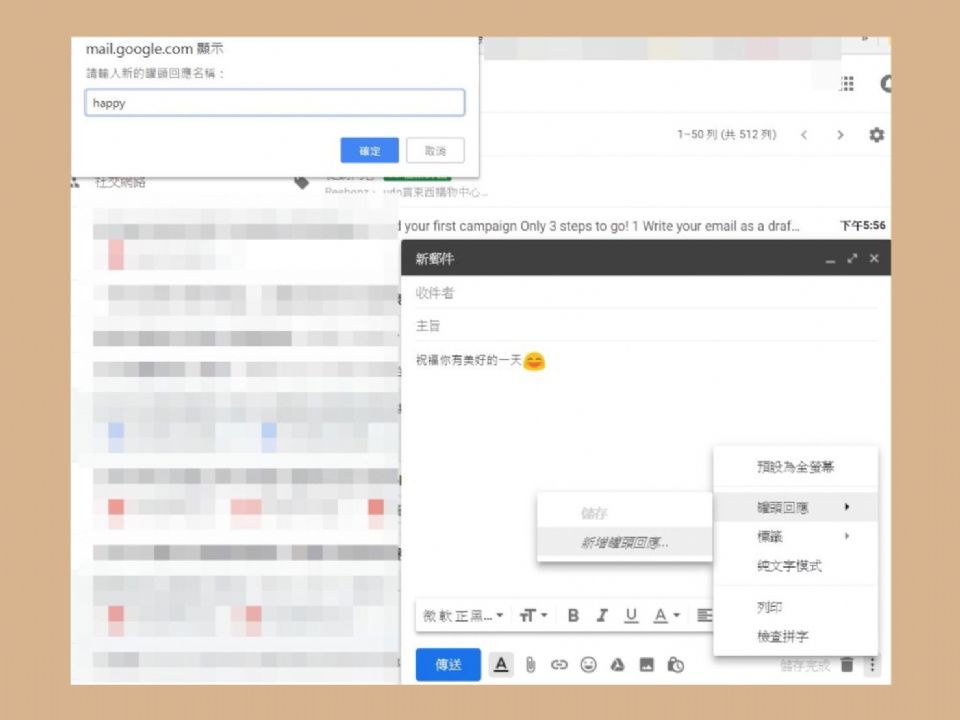
#4:網路不穩時也可以離線查看信件
有時候重要信件突然要查看,卻遇到網路不順或是沒有網路的狀況,可以先在設定中打開「啟用離線郵件服務」功能,然後下載Gmail Offline 這個 app,即使沒有網路也可以使用 Gmail,在離線狀態閱讀、搜尋、歸檔郵件喔。
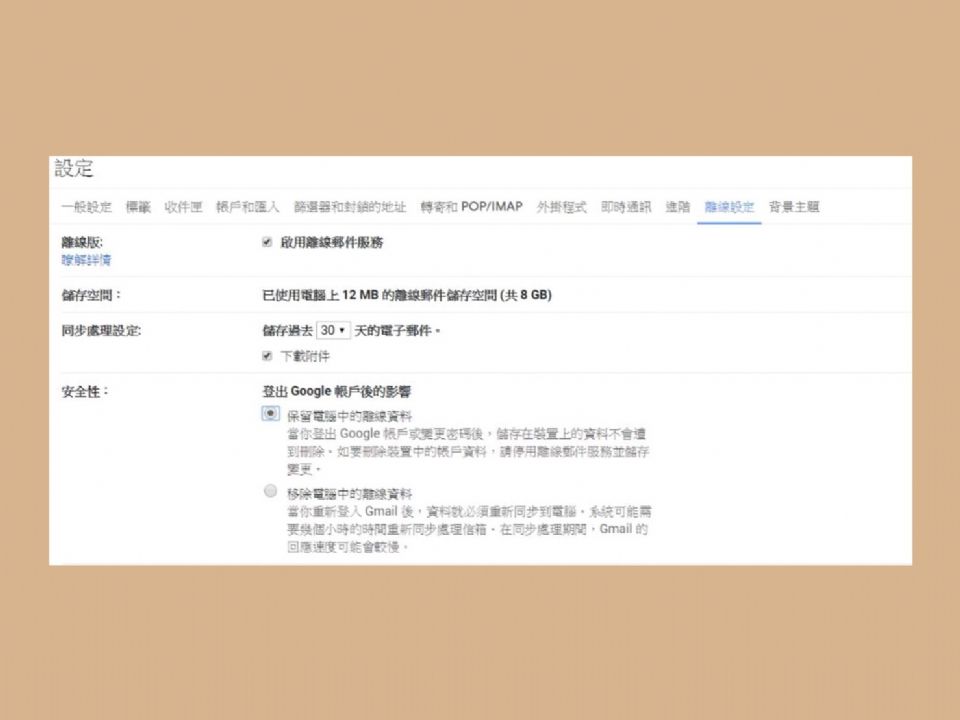
#5:退訂討人厭的電子報
有的時候買東西或是註冊什麼,填了一些資料,這些網站就會開始寄送那些自以為我們很需要的信件、電子報來塞爆你的儲存空間,無奈又找不到退訂按鈕。你可以到unroll.me這一個免費的網站,當你登入後,它就能幫你把訂閱的郵件整理出來,在把不需要的點選 Unsubscribe,就能輕鬆退訂。
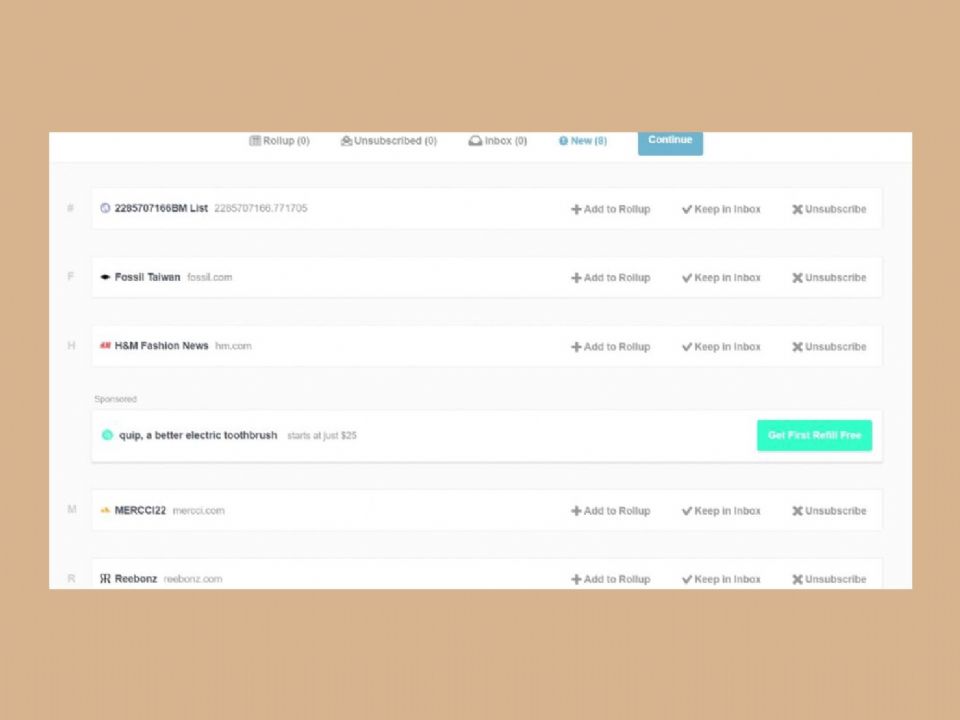
延伸閱讀:什麼~全聯也有「隱藏版美食」? CP 值爆棚的掃貨甜點就在你家巷口!
延伸閱讀:北部5個不能錯過的「隱藏版文創手作市集」!文藝、古著各式style讓你逛到爽
延伸閱讀:內行人才知道!各大保養品牌「隱藏版明星商品」深扒







